Paramètres de test
Après avoir créé un nouveau test, il sera nécessaire dans la plupart des cas de définir diverses propriétés pour l'évaluation et ses parties individuelles. Les propriétés peuvent être attribuées à quatre niveaux : le niveau du test, le niveau de la partie du test, le niveau de la section et le niveau de l'élément. Ces propriétés apparaissent dans le panneau des propriétés à droite lorsque vous cliquez sur l'icône de propriétés appropriée (représentée par trois engrenages en interaction).
L'icône de propriétés de niveau test se trouve dans la barre de test en haut du canevas. Les icônes de propriétés de niveau partie de test se trouvent dans chaque barre grise de partie de test, tandis que les icônes de propriétés de niveau section se trouvent sur la même ligne que l'étiquette de la section. Les icônes de propriétés de niveau élément se trouvent à côté de l'étiquette de l'élément.
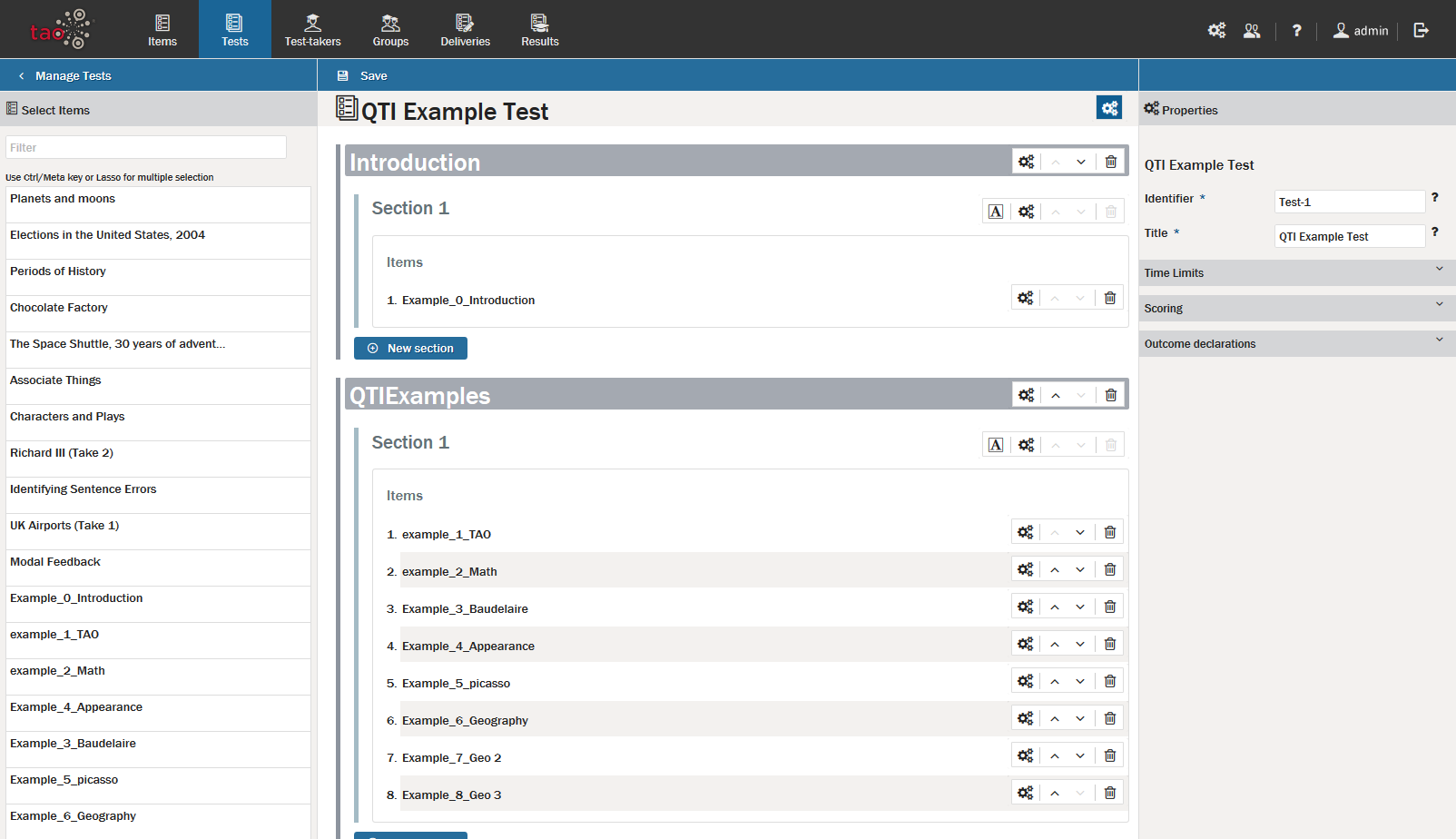
1. Cliquez sur l'icône Propriétés du niveau de test.
Cela fait apparaître quatre panneaux sur la droite : propriétés générales, limites de temps, notation et déclaration des résultats.
Dans les propriétés générales, la case Identifiant doit normalement être laissée telle quelle, bien qu'elle soit modifiable. Toutefois, le titre du test peut être renommé pour faciliter son identification par le candidat.
Dans la section Limites de temps, vous pouvez définir une limite de temps pour les tests, soit au niveau de l'élément, soit au niveau du test. Pour limiter le temps dont dispose le candidat pour terminer le test, saisissez la durée maximale (en heures, minutes et secondes). Si les soumissions tardives sont acceptées, cochez la case Soumission tardive autorisée. Si la durée doit être strictement appliquée (c'est-à-dire qu'aucune soumission tardive n'est autorisée), ne cochez pas cette case.
Voir la section sur la notation des tests pour plus d'informations sur la notation et les déclarations de résultats.
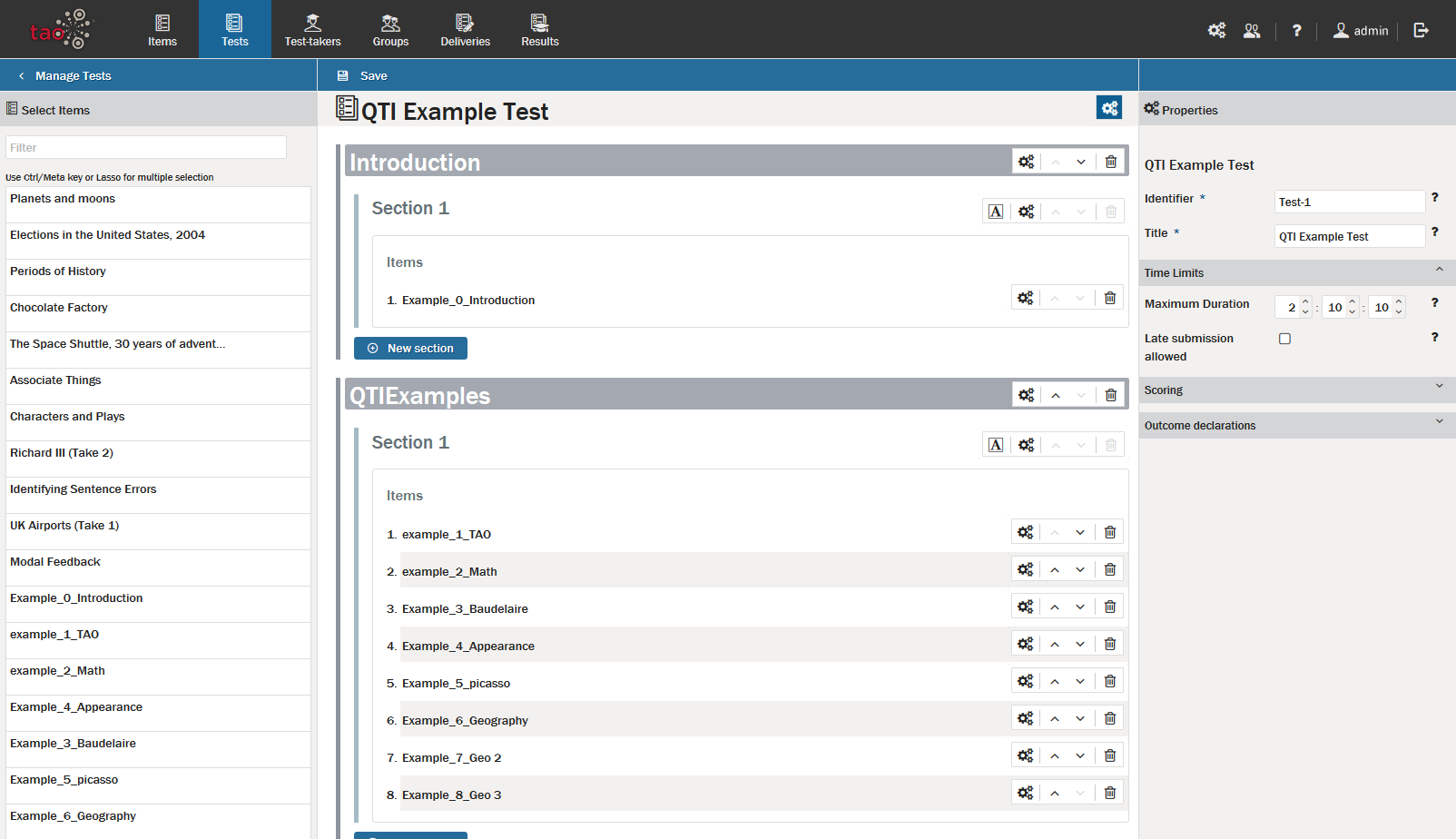
2. Cliquez sur l'icône des propriétés du niveau de la partie test.
Cela fait apparaître trois panneaux sur la droite : un panneau de propriétés générales, un panneau de contrôle des sessions d'éléments et un panneau de limites de temps.
Dans le panneau des propriétés générales, la case Identifiant doit être renommée comme il convient.
Le champ de navigation, c'est-à-dire la façon dont le candidat est autorisé à répondre aux questions, doit être sélectionné comme étant linéaire (première question d'abord, deuxième question ensuite, etc.) ou non linéaire (il peut répondre dans n'importe quel ordre).
Sélectionnez le mode de soumission: individuel (soumis réponse par réponse) ou simultané (soumis à la fin de la partie de test) en cliquant dans la case appropriée.
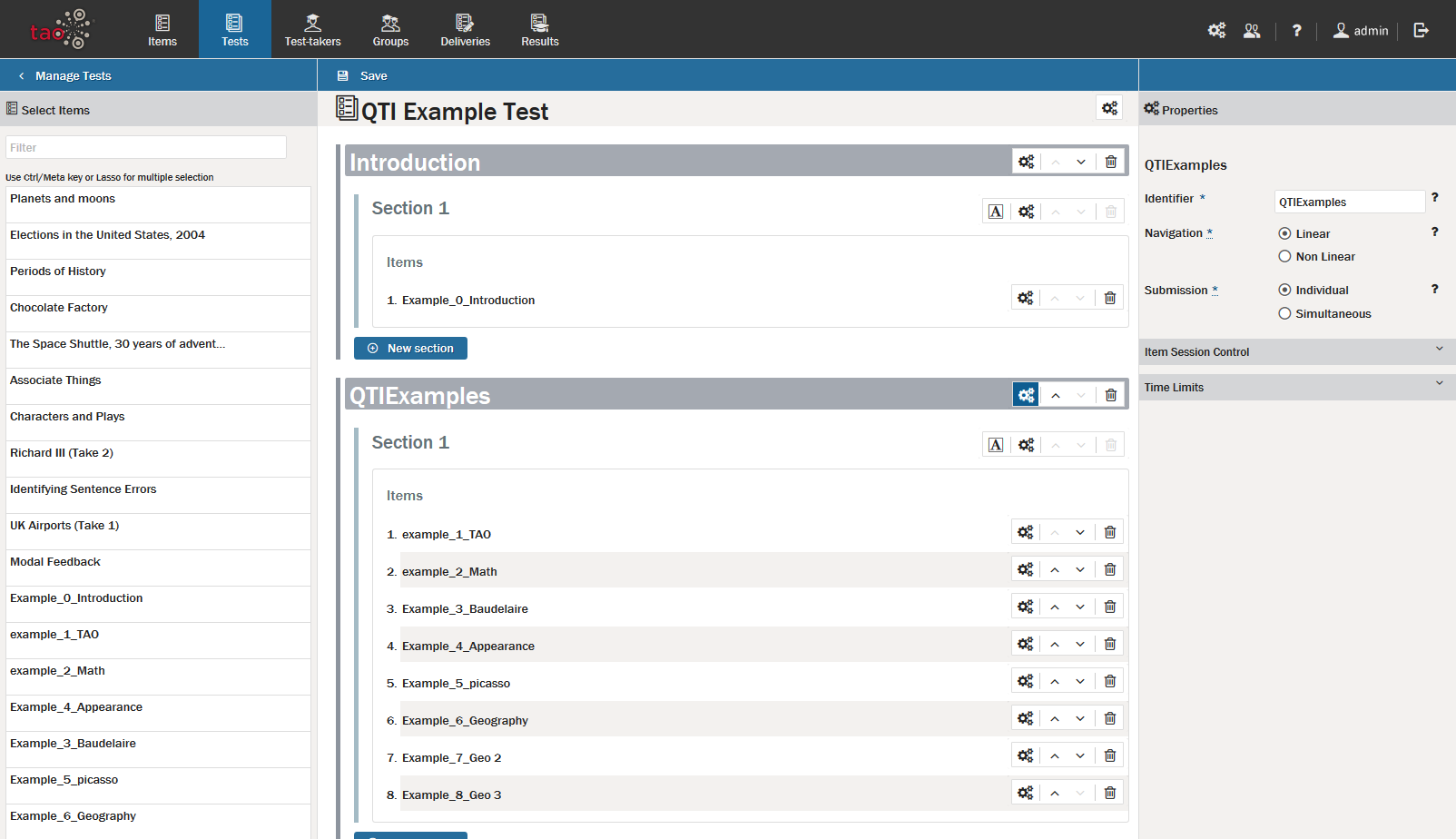
Dans le panneau de configuration de la session de l'élément, définissez les quatre propriétés suivantes :
Définissez le nombre maximum de tentatives comme étant le nombre de tentatives possibles pour le candidat (le paramètre par défaut 0 permet un nombre illimité de tentatives).
Cochez la case Afficher le retour d'information si le candidat doit voir le retour d'information modal (retour d'information instantané) après avoir terminé cette partie du test.
Cochez la case Autoriser les commentaires si le candidat peut fournir des explications sur ses réponses ou laisser des commentaires sur le test.
Une case "Autoriser le saut" sera visible si elle a été configurée sur le serveur. Si cette case est cochée, un bouton Sauter apparaîtra pendant le test pour les questions de cette partie de test. La personne testée peut choisir de passer toutes les questions en sélectionnant ce bouton. En d'autres termes, si la personne testée sélectionne le bouton "Passer", elle passera à la question suivante du test et toute réponse donnée à la question à l'écran ne sera pas prise en compte et ne sera donc pas soumise au traitement.
Note : En revanche, si le candidat sélectionne le bouton "Suivant", il passera également à la question suivante, mais dans ce cas, toute réponse donnée sera soumise au traitement.
Cochez la case Valider les réponses si seules les réponses valides doivent être acceptées. Si cette case est cochée, les contraintes régissant la réponse du candidat (par exemple, si les choix minimum et maximum spécifiés pour cette question ont été donnés) seront vérifiées avant que le candidat puisse passer à la question suivante.
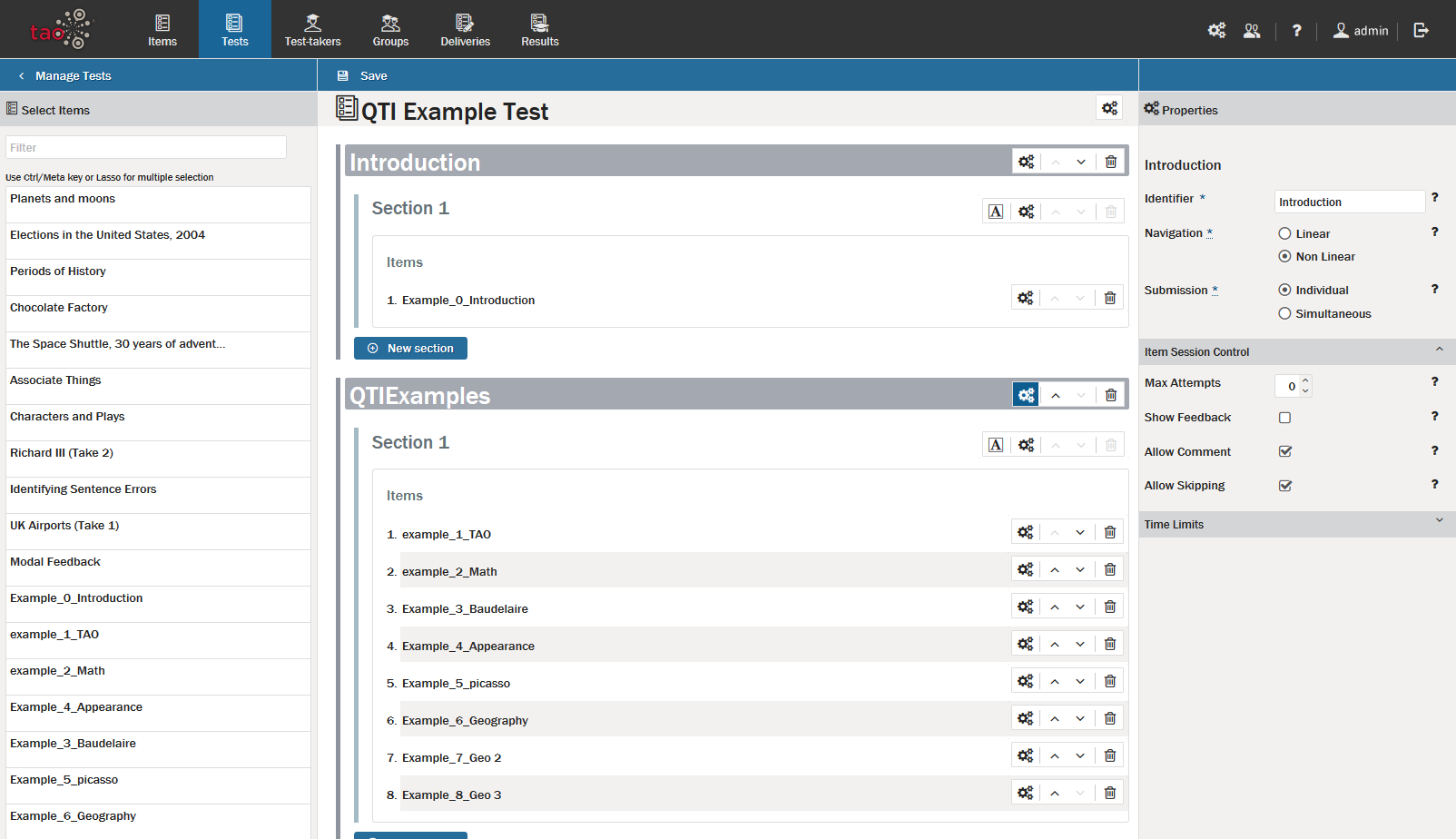
La section des limites de temps est de nature similaire à la section des limites de temps pour les propriétés du niveau de test, sauf que les paramètres s'appliquent uniquement à la partie de test actuelle.
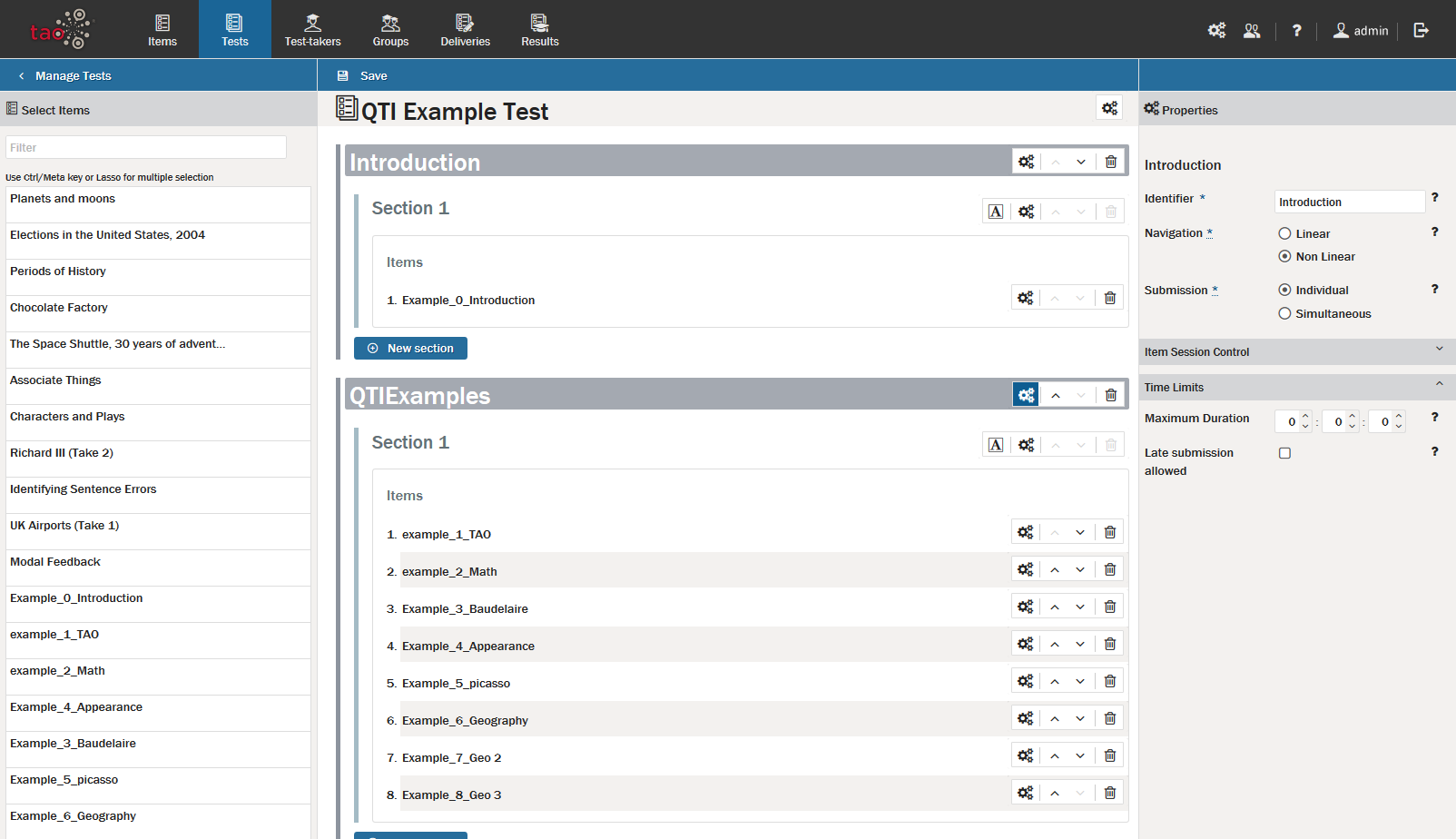
3. Cliquez sur l'icône Propriétés du niveau de la section.
Cela fait apparaître huit panneaux sur la droite : propriétés générales, navigation du test, avertissements de navigation, outils du candidat, propriétés de sélection, ordonnancement, contrôle de la session de questions et limites de temps. Les deux derniers panneaux sont les mêmes que les deux derniers dans les propriétés de la partie test, tandis que les six premiers panneaux diffèrent des niveaux précédents.
Remarque : Dans l'édition Ignite/Premium de TAO, les tests peuvent être configurés au niveau de la section pour offrir aux candidats la possibilité d'entendre le contenu du test et de le lire. Cette fonctionnalité de synthèse vocale permet au candidat d'entendre les questions du test, ou des parties de celles-ci, lues à haute voix. Voir le chapitre Configuration de l'outil du candidat au test pour plus d'informations.
Les propriétés générales comprennent un identifiant et un titre : le nom par défaut dans la case Identifiant doit généralement être conservé, tandis que le Titre peut être modifié en fonction du test. En général, la case Visible doit être cochée (sinon le candidat ne peut pas voir la section), et la case Garder ensemble doit également être cochée s'il est important que la section entière soit complétée avant de passer à la section suivante. Les catégories agissent comme des références de balises, qui peuvent être affichées au candidat.

Dans le panneau de navigation du test, si l'option Activer l'écran de révision est cochée, un écran de révision s'affiche sur la gauche lorsqu'un candidat passe le test.
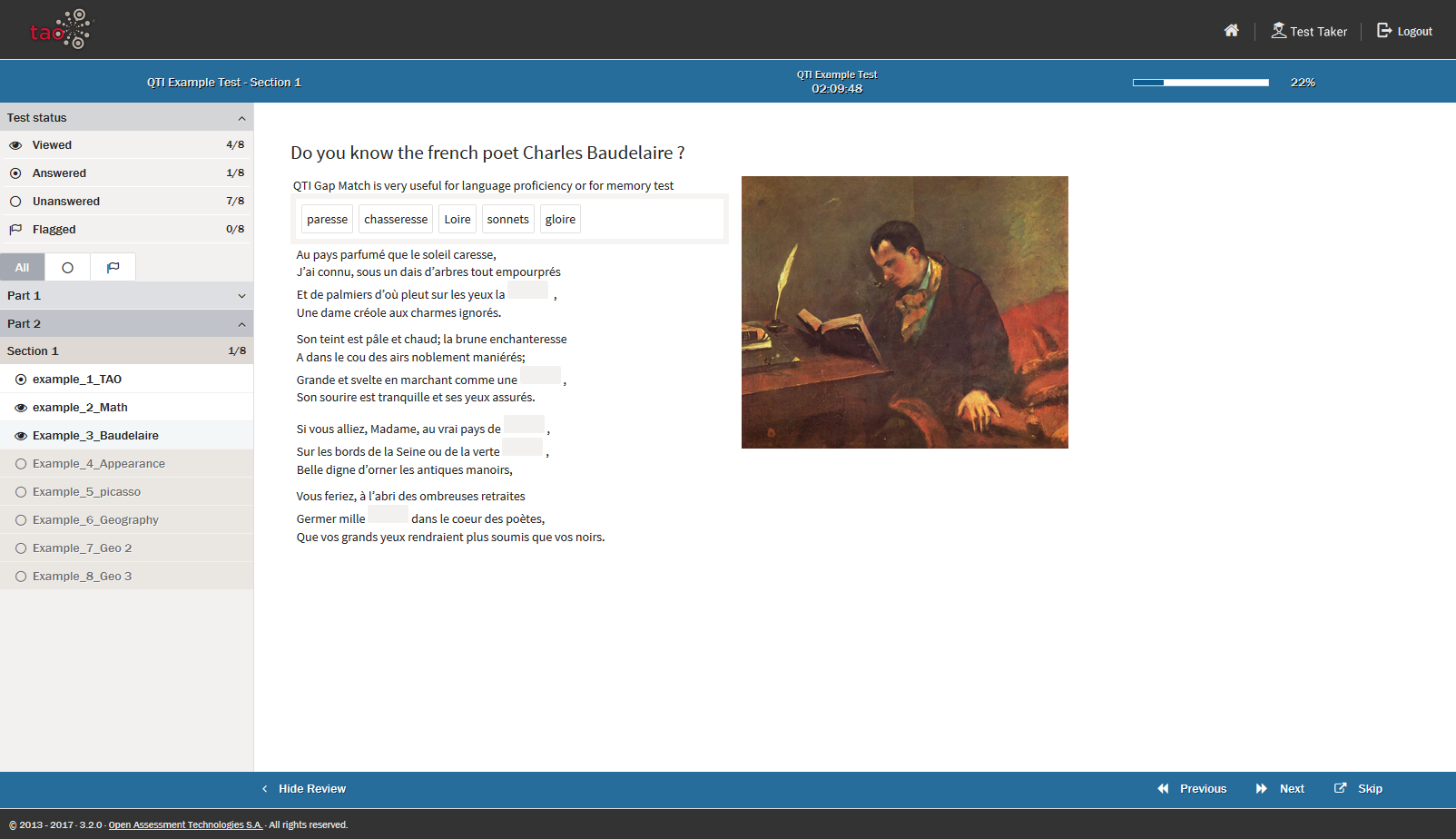
La commission d'examen dans l'exemple ci-dessus montre un test non linéaire. Voir le chapitre sur la commission d'examen pour plus d'informations sur la façon dont elle peut être utilisée.
Si l'option Marquer pour révision est cochée, le candidat a la possibilité de marquer les éléments du test (afin de pouvoir y revenir ultérieurement). Cochez l'option Informational Item Usage si l'élément a été inclus dans le test uniquement à des fins d'information. Cela évite que l'élément soit traité comme une question.
Dans le panneau Avertissements de navigation, cochez les cases où vous souhaitez que le candidat reçoive (ou ne reçoive pas ) l'avertissement en question.
Dans le panneau Outils du testeur, définissez les outils qui doivent être mis à la disposition du testeur pour cette section. Consultez le chapitre sur la configuration des outils du preneur de test pour plus d'informations sur les outils disponibles.
Le panneau Sélection demande si la section de test livrée doit inclure seulement certains des éléments qui lui sont attribués(Activer la sélection), et si oui, combien(Sélectionner). Si la case Avec remplacement est cochée alors que le mode de sélection est activé, les questions peuvent être répétées. Normalement, elles ne peuvent être utilisées qu'une seule fois dans une séance de test.
Ordering ne contient qu'un seul paramètre de propriété, qui est Shuffle. Ce paramètre rend l'ordre des questions aléatoire.
Pour le contrôle des sessions d'éléments et les limites de temps, voir les descriptions dans les propriétés de la partie test ci-dessus.
4. Cliquez sur l'icône Propriétés du niveau de l'élément.
Sept panneaux s'affichent alors : propriétés générales, navigation du test, avertissements de navigation, outils du testeur, pondérations, contrôle de la session d'items et limites de temps.
Les deux derniers panneaux sont les mêmes que les deux derniers dans les propriétés de niveau partie de test et section. Les trois panneaux après les propriétés générales(Navigation dans le test, Avertissements de navigation et Outils du testeur) sont les mêmes que dans les propriétés au niveau de la section.
Note : Dans l'édition Ignite/Premium de TAO, la fonctionnalité de synthèse vocale (décrite ci-dessus pour les propriétés au niveau de la section) peut également être configurée au niveau de l'article.
Les propriétés générales comprennent des entrées pour : Identifiant, Référence, et Catégories. Elles comprennent également des cases à cocher pour indiquer si l'élément est obligatoire et s'il est fixe.
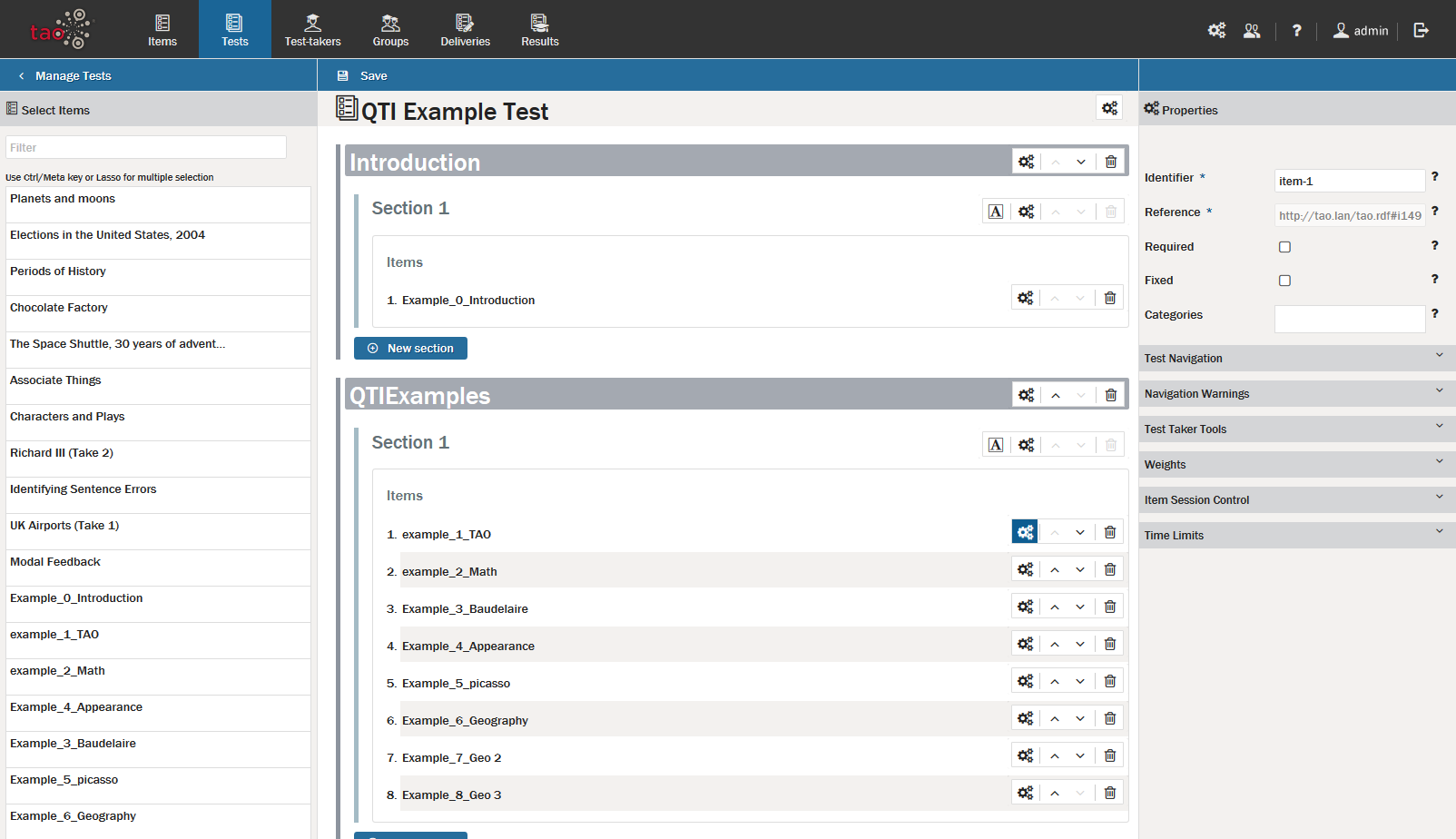
Les cases Identificateur et Références ne nécessitent généralement pas de modification. Les catégories agissent comme des références d'étiquettes qui peuvent être affichées au testeur. Si la case Obligatoire est cochée, l'élément apparaîtra dans le test, même si le nombre d'éléments est inférieur au nombre total d'éléments dans un test donné (dans une section où la sélection est activée). Si la case Fixe est cochée, l'élément apparaîtra dans un ordre particulier, même si l'ordre de la section exige un brassage. Les catégories ne sont pas affichées pour le candidat ; elles sont généralement utilisées pour calculer les scores globaux (par exemple, pour les sous-domaines). Pour plus d'informations, voir le chapitre sur la notation des tests.
Pour la navigation dans le test, les avertissements de navigation et les outils pour les candidats, voir la description dans les propriétés de niveau de section ci-dessus.
Dans le panneau " Poids", le poids de cet élément peut être ajusté. Il est également possible d'ajouter d'autres poids si vous souhaitez que l'élément soit noté de différentes manières pour différents tests. (La valeur de poids à utiliser pour un test spécifique doit être sélectionnée dans la case Poids du panneau Notation dans la section des propriétés du test ci-dessus.)La valeur de poids par défaut pour chaque élément est 1. Le chapitre sur la notation des tests donne plus d'informations sur les poids.
Pour le contrôle des sessions d'éléments et les limites de temps, voir les descriptions dans les propriétés de la partie test ci-dessus.
